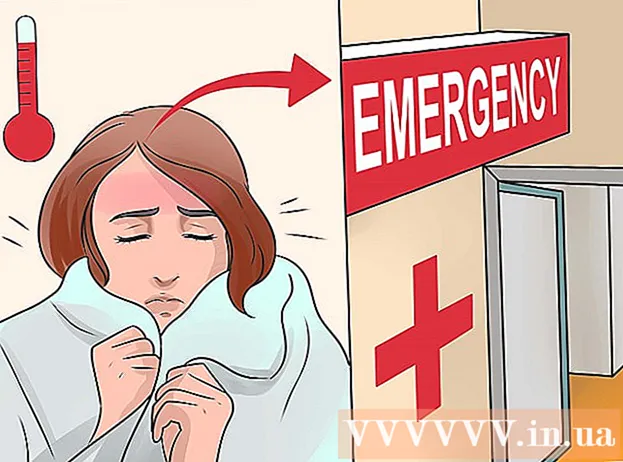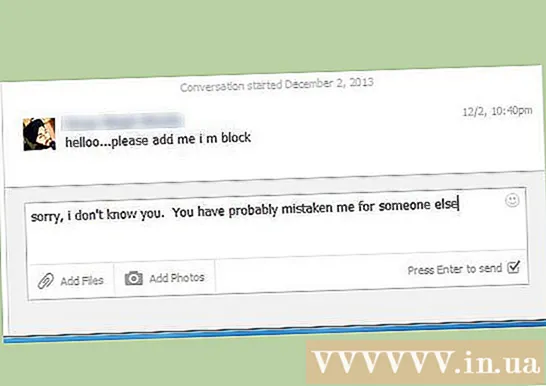Autor:
Roger Morrison
Fecha De Creación:
27 Septiembre 2021
Fecha De Actualización:
1 Mes De Julio 2024

Contenido
- Al paso
- Parte 1 de 3: Conexión de un enrutador a un módem
- Parte 2 de 3: Configuración de una red inalámbrica
- Parte 3 de 3: Solucionar problemas de configuración
- Artículos de primera necesidad
Al conectar un enrutador a su módem, puede acceder a Internet desde varios dispositivos en su casa y ofrecer seguridad adicional contra piratas informáticos y otros terceros. Se puede instalar correctamente un enrutador y un módem utilizando dos cables Ethernet, un cable coaxial y los cables de alimentación suministrados con ambos dispositivos. Este wikiHow te enseñará cómo conectar un enrutador a un módem.
Al paso
Parte 1 de 3: Conexión de un enrutador a un módem
 Conecte el cable de Internet correcto a la toma de pared. Si tiene Internet por cable o fibra, conecte un cable coaxial a la conexión de cable en la pared a través de la cual recibe Internet. Si tiene un módem DSL, debe conectar una línea telefónica al enchufe telefónico de pared.
Conecte el cable de Internet correcto a la toma de pared. Si tiene Internet por cable o fibra, conecte un cable coaxial a la conexión de cable en la pared a través de la cual recibe Internet. Si tiene un módem DSL, debe conectar una línea telefónica al enchufe telefónico de pared.  Conecte el otro enchufe del cable a su módem. Conecte el otro extremo del cable coaxial o la línea telefónica al puerto correcto de su módem. Esto permite que su módem reciba Internet.
Conecte el otro enchufe del cable a su módem. Conecte el otro extremo del cable coaxial o la línea telefónica al puerto correcto de su módem. Esto permite que su módem reciba Internet.  Conecte el cable de alimentación del módem a su módem. Busque el puerto del adaptador de corriente en su módem y conecte el adaptador de corriente a su módem.
Conecte el cable de alimentación del módem a su módem. Busque el puerto del adaptador de corriente en su módem y conecte el adaptador de corriente a su módem.  Enchufe el módem en una toma de corriente cercana. Esto suministra energía al módem.
Enchufe el módem en una toma de corriente cercana. Esto suministra energía al módem.  Enciende tu módem. Si su módem no se enciende inmediatamente, busque un interruptor de encendido en su módem y enciéndalo.
Enciende tu módem. Si su módem no se enciende inmediatamente, busque un interruptor de encendido en su módem y enciéndalo.  Conecte un cable ethernet al puerto ethernet de su módem. Este puerto se utiliza para conectar otros dispositivos a su módem.
Conecte un cable ethernet al puerto ethernet de su módem. Este puerto se utiliza para conectar otros dispositivos a su módem.  Conecte el otro extremo del cable al enrutador. Utilice el otro extremo del cable Ethernet para conectarse al puerto etiquetado como "WAN", "Internet" o similar. Es probable que esté ubicado junto a los puertos "LAN" de cuatro colores del enrutador.
Conecte el otro extremo del cable al enrutador. Utilice el otro extremo del cable Ethernet para conectarse al puerto etiquetado como "WAN", "Internet" o similar. Es probable que esté ubicado junto a los puertos "LAN" de cuatro colores del enrutador.  Conecte el cable de alimentación del enrutador a su enrutador. Busque la entrada del adaptador de corriente en el enrutador y conecte el adaptador de corriente al enrutador.
Conecte el cable de alimentación del enrutador a su enrutador. Busque la entrada del adaptador de corriente en el enrutador y conecte el adaptador de corriente al enrutador.  Enchufe el cable de alimentación del enrutador en una toma de corriente cercana. Es posible que su enrutador se inicie por sí solo. Espere unos minutos para que se inicie por completo.
Enchufe el cable de alimentación del enrutador en una toma de corriente cercana. Es posible que su enrutador se inicie por sí solo. Espere unos minutos para que se inicie por completo.  Conecte el segundo cable Ethernet al enrutador. Conecte el cable Ethernet a uno de los puertos etiquetados como "LAN".
Conecte el segundo cable Ethernet al enrutador. Conecte el cable Ethernet a uno de los puertos etiquetados como "LAN".  Conecte el cable ethernet a su computadora. Busque un puerto LAN abierto en su computadora portátil o de escritorio y conecte el otro extremo del cable Ethernet a su computadora.
Conecte el cable ethernet a su computadora. Busque un puerto LAN abierto en su computadora portátil o de escritorio y conecte el otro extremo del cable Ethernet a su computadora.  Verifique que las luces de su módem y enrutador estén encendidas. Esto indica que los dispositivos están conectados correctamente entre sí. La forma en que se encienden las luces variará de una marca y modelo de enrutador a otro. Consulte el manual del usuario o la página web del fabricante para obtener más información.
Verifique que las luces de su módem y enrutador estén encendidas. Esto indica que los dispositivos están conectados correctamente entre sí. La forma en que se encienden las luces variará de una marca y modelo de enrutador a otro. Consulte el manual del usuario o la página web del fabricante para obtener más información.  Abra un navegador web. Si está correctamente conectado a Internet, ahora debería poder navegar por Internet con un navegador web.
Abra un navegador web. Si está correctamente conectado a Internet, ahora debería poder navegar por Internet con un navegador web.  Escriba la dirección IP del enrutador en la barra de direcciones. Esto lo conectará a la interfaz web del enrutador. La dirección IP predeterminada del enrutador depende de la marca y el modelo del enrutador. Consulte el manual del usuario o la página web del fabricante para averiguar la dirección IP predeterminada de su enrutador.
Escriba la dirección IP del enrutador en la barra de direcciones. Esto lo conectará a la interfaz web del enrutador. La dirección IP predeterminada del enrutador depende de la marca y el modelo del enrutador. Consulte el manual del usuario o la página web del fabricante para averiguar la dirección IP predeterminada de su enrutador. - Las direcciones IP predeterminadas habituales son 192.168.0.1, 192.168.1.1 y 10.0.0.1.
 Ingrese el nombre de usuario y la contraseña predeterminados. Debe iniciar sesión en el enrutador con el nombre de usuario y la contraseña predeterminados. Consulte el manual del usuario o el sitio web del fabricante para encontrar el nombre de usuario y la contraseña predeterminados para su enrutador.
Ingrese el nombre de usuario y la contraseña predeterminados. Debe iniciar sesión en el enrutador con el nombre de usuario y la contraseña predeterminados. Consulte el manual del usuario o el sitio web del fabricante para encontrar el nombre de usuario y la contraseña predeterminados para su enrutador.  Actualice el firmware de su enrutador. Al conectar un nuevo enrutador, es probable que sea necesario actualizar el enrutador. Busque la opción en la interfaz web para actualizar el enrutador y haga clic en ese botón. La forma de actualizar el firmware de un enrutador será diferente a la marca y el modelo del enrutador.
Actualice el firmware de su enrutador. Al conectar un nuevo enrutador, es probable que sea necesario actualizar el enrutador. Busque la opción en la interfaz web para actualizar el enrutador y haga clic en ese botón. La forma de actualizar el firmware de un enrutador será diferente a la marca y el modelo del enrutador. - También puede utilizar la interfaz web de su enrutador para configurar el reenvío de puertos y el bloqueo de sitios web.
Parte 2 de 3: Configuración de una red inalámbrica
 Abra un navegador web. Si está correctamente conectado a Internet, debería poder navegar por Internet con un navegador web.
Abra un navegador web. Si está correctamente conectado a Internet, debería poder navegar por Internet con un navegador web.  Escriba la dirección IP del enrutador en la barra de direcciones. Esto permite la conexión a la interfaz web del enrutador. La dirección IP predeterminada del enrutador depende de la marca y el modelo del enrutador. Consulte el manual del usuario o la página web del fabricante para averiguar la dirección IP predeterminada de su enrutador.
Escriba la dirección IP del enrutador en la barra de direcciones. Esto permite la conexión a la interfaz web del enrutador. La dirección IP predeterminada del enrutador depende de la marca y el modelo del enrutador. Consulte el manual del usuario o la página web del fabricante para averiguar la dirección IP predeterminada de su enrutador. - Las direcciones IP predeterminadas habituales son 192.168.0.1, 192.168.1.1 y 10.0.0.1.
 Ingrese el nombre de usuario y la contraseña predeterminados. Debe iniciar sesión en el enrutador con el nombre de usuario y la contraseña predeterminados. Consulte el manual del usuario o el sitio web del fabricante para encontrarlo para su enrutador.
Ingrese el nombre de usuario y la contraseña predeterminados. Debe iniciar sesión en el enrutador con el nombre de usuario y la contraseña predeterminados. Consulte el manual del usuario o el sitio web del fabricante para encontrarlo para su enrutador. - Los nombres de usuario y contraseñas comunes son "admin" y "contraseña".
 Busque la configuración para una conexión inalámbrica. La interfaz web es diferente para cada enrutador. Busque la configuración inalámbrica de su enrutador. Estos pueden estar en "Sistema", "Configuración", "Configuración" o algo similar.
Busque la configuración para una conexión inalámbrica. La interfaz web es diferente para cada enrutador. Busque la configuración inalámbrica de su enrutador. Estos pueden estar en "Sistema", "Configuración", "Configuración" o algo similar.  Ponle un nombre a tu red inalámbrica. Busque la configuración SSID en la interfaz web de su enrutador. Ingrese un nombre para su red inalámbrica en el campo SSID.
Ponle un nombre a tu red inalámbrica. Busque la configuración SSID en la interfaz web de su enrutador. Ingrese un nombre para su red inalámbrica en el campo SSID.  Seleccione "WPA / WPA2" como clave de cifrado. Esta es la clave de cifrado más segura para contraseñas de redes inalámbricas.
Seleccione "WPA / WPA2" como clave de cifrado. Esta es la clave de cifrado más segura para contraseñas de redes inalámbricas.  Escriba una contraseña inalámbrica. Esto puede denominarse "clave", "clave inalámbrica" o "clave de acceso". Esta es la contraseña que ingresa en otros dispositivos para conectarse a su red inalámbrica.
Escriba una contraseña inalámbrica. Esto puede denominarse "clave", "clave inalámbrica" o "clave de acceso". Esta es la contraseña que ingresa en otros dispositivos para conectarse a su red inalámbrica. - Una contraseña segura debe tener al menos ocho caracteres y constar de una combinación de letras y números.
- Asegúrese de utilizar una contraseña que no le importe dar a los invitados. No use una contraseña que usa para otras cuentas personales.
 Guarde los cambios en su sistema. Busque la opción para guardar los cambios en su enrutador. Esto diferirá de una marca y modelo de un enrutador a otro.
Guarde los cambios en su sistema. Busque la opción para guardar los cambios en su enrutador. Esto diferirá de una marca y modelo de un enrutador a otro.
Parte 3 de 3: Solucionar problemas de configuración
 Intente desconectar el módem durante 15 segundos. Si de repente no puede conectarse a Internet, desenchufe el cable de alimentación durante unos segundos y luego vuelva a enchufarlo. Esto apagará el módem por completo y permitirá que se inicialice una conexión nueva y más fuerte. Después de 15 segundos, vuelva a conectar el módem y espere al menos dos minutos antes de conectarse a Internet.
Intente desconectar el módem durante 15 segundos. Si de repente no puede conectarse a Internet, desenchufe el cable de alimentación durante unos segundos y luego vuelva a enchufarlo. Esto apagará el módem por completo y permitirá que se inicialice una conexión nueva y más fuerte. Después de 15 segundos, vuelva a conectar el módem y espere al menos dos minutos antes de conectarse a Internet.  Reinicie tanto su módem como su enrutador. Si tiene problemas para conectarse a Internet, intente apagar toda la red y reiniciar cada dispositivo. Esto puede ayudar a actualizar ambos dispositivos y proporcionar una conexión a Internet mejor y más fuerte.
Reinicie tanto su módem como su enrutador. Si tiene problemas para conectarse a Internet, intente apagar toda la red y reiniciar cada dispositivo. Esto puede ayudar a actualizar ambos dispositivos y proporcionar una conexión a Internet mejor y más fuerte. - Apague su computadora y desconecte el módem.
- Desenchufe su enrutador de la toma de corriente. Luego, verifique que tanto los cables Ethernet como el cable coaxial estén bien conectados a sus dispositivos.
- Vuelva a conectar el módem a la fuente de alimentación. Luego, vuelva a conectar el enrutador a la fuente de alimentación.
- Espere dos minutos y luego encienda su computadora. Ahora debería poder conectarse a Internet.
 Cambie los cables Ethernet y los cables coaxiales. Esto ayudará a descartar problemas con cables defectuosos si no puede conectarse a Internet. En la mayoría de los casos, los cables dañados o defectuosos impedirán el acceso a Internet.
Cambie los cables Ethernet y los cables coaxiales. Esto ayudará a descartar problemas con cables defectuosos si no puede conectarse a Internet. En la mayoría de los casos, los cables dañados o defectuosos impedirán el acceso a Internet.  Compruebe si hay alteraciones en su área. Si experimenta una interrupción en el servicio, comuníquese con su proveedor de servicios de Internet. En algunos casos, puede haber interrupciones temporales de la señal debido al mantenimiento local o al mal funcionamiento.
Compruebe si hay alteraciones en su área. Si experimenta una interrupción en el servicio, comuníquese con su proveedor de servicios de Internet. En algunos casos, puede haber interrupciones temporales de la señal debido al mantenimiento local o al mal funcionamiento.  Compruebe si su módem es compatible con su enrutador. Si no puede conectarse, consulte con su ISP para ver si el enrutador es compatible con el módem. Algunos módems pueden estar desactualizados o ser incompatibles con los enrutadores ofrecidos por su ISP.
Compruebe si su módem es compatible con su enrutador. Si no puede conectarse, consulte con su ISP para ver si el enrutador es compatible con el módem. Algunos módems pueden estar desactualizados o ser incompatibles con los enrutadores ofrecidos por su ISP.  Compruebe si su módem necesita una configuración especial. Si no puede conectarse a Internet, comuníquese con sus proveedores de servicios de Internet para ver si su módem requiere alguna configuración especial. Algunos módems de cable requieren puertos Ethernet configurados correctamente antes de que puedan comunicarse correctamente con los enrutadores de Internet.
Compruebe si su módem necesita una configuración especial. Si no puede conectarse a Internet, comuníquese con sus proveedores de servicios de Internet para ver si su módem requiere alguna configuración especial. Algunos módems de cable requieren puertos Ethernet configurados correctamente antes de que puedan comunicarse correctamente con los enrutadores de Internet.
Artículos de primera necesidad
- Enrutador
- Módem
- Cables Ethernet (2x)
- Cable coaxial
- Cable de alimentación para el enrutador
- Cable de alimentación para el módem